티스토리 뷰
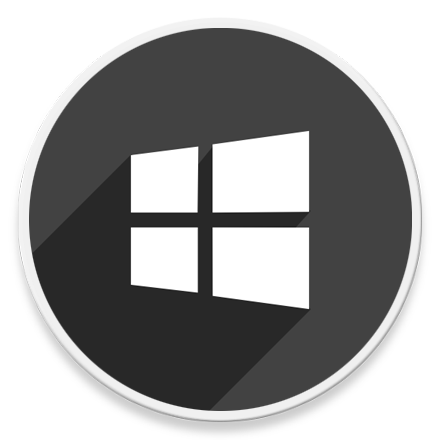
HowTo - Dev 채널 Windows 11 빌드 22593 미리보기 ISO 파일 다운로드 방법
Windows 참가자 프로그램을 통해 Dev 채널 참가 후 사용할 수 있는 Windows 11의 모든 미리보기 빌드, 예를 들어 현재 최신 버전인 Build 22593 부터 이전 버전까지 모든 버전의 Windows 11을 설치 할 수 있는 ISO 파일을 다운로드할 수 있습니다.
[IT/How to] - 윈도우11 Windows 참가자 프로그램 참여, Windows 11 Insider Preview 빌드 설치하기
윈도우11 Windows 참가자 프로그램 참여, Windows 11 Insider Preview 빌드 설치하기
HowTo - Windows 참가자 프로그램 참여로 Windows 11 Insider Preview 빌드 설치하기 Windows 11 공식 발표되며 많은 분들이 실제 다운로드하는 방법을 알고 싶어합니다. 일단 Microsoft의 새로운 운영체제가..
forbes.tistory.com
Windows 참가자 프로그램 참여를 위해 내 PC의 '선택적 진단 데이터'를 Microsoft에 전송하는 것이 마음에 들지 않는다면, UUP Dump와 같은 타사 도구를 사용할 수 있습니다.
UUP Dump는 현재 이용 가능한 모든 Windows 11 미리 보기 다운로드 및 ISO 파일을 만들 수 있는 도구입니다. 이 도구를 사용하여 Microsoft 서버에서 최신 빌드를 다운로드하고 OS를 설치할 때 사용할 수 있는 ISO 파일을 만들 수 있습니다.
여기서는 Windows 11(22H2) 미리 보기용 ISO 파일을 다운로드하는 방법에 대하여 살펴보겠습니다.
UUP Dump를 사용하여 Windows 11 Build 22593 ISO 파일 다운로드
개인적으로 권장되는 작업 방법은 Windows 참가자 프로그램 참여 후 최신 빌드를 가져오거나 사용 가능한 경우 Microsoft 사이트에서 공식 ISO 파일을 다운로드하는 것입니다.
진단 데이터 등 Microsoft 사에 내 정보를 전송하는 것이 꺼려진다면 UUP Dump 도구를 사용하는 방법을 사용할 수 있으며, 해당 사이트 또한 신뢰할 수 있는 곳이지만 사용하는 데 따르는 모든 책임은 사용자에게 있음을 유의하시기 바랍니다.
모든 Insider Preview(미리 보기) 빌드에 대한 Windows 11 ISO 파일을 다운로드하는 방법은 다음과 같습니다.
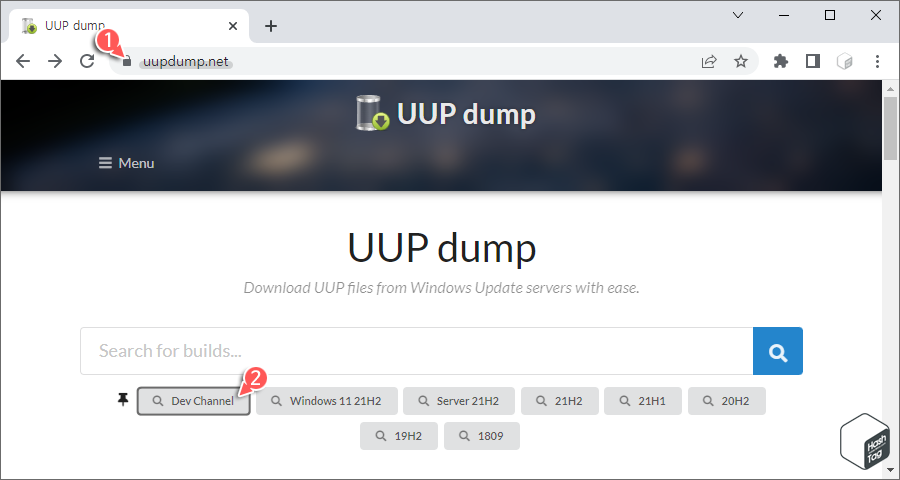
UUP Dump 웹 사이트를 열고 검색 입력 상자 하단의 [Dev Channel] 버튼을 클릭합니다.
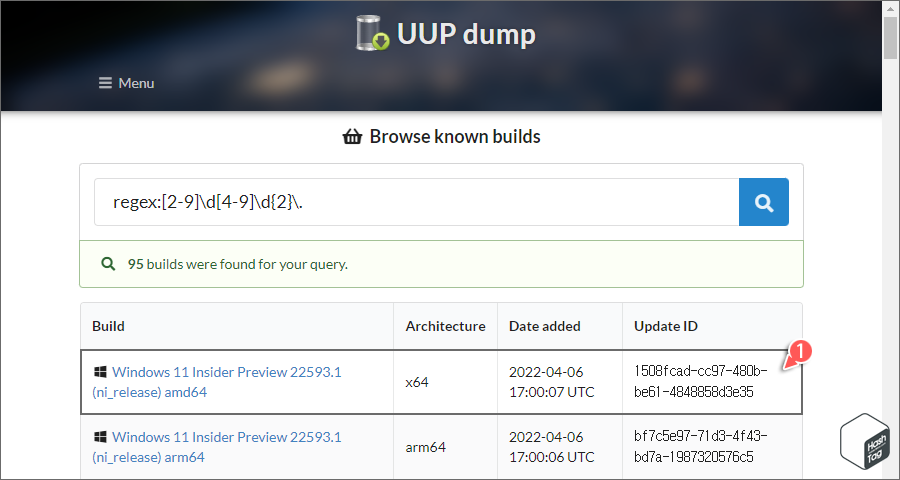
Windows 11 Insider Preview 22593.1 등 원하는 Build 및 Architecture를 선택하여 다운로드 페이지로 이동합니다.
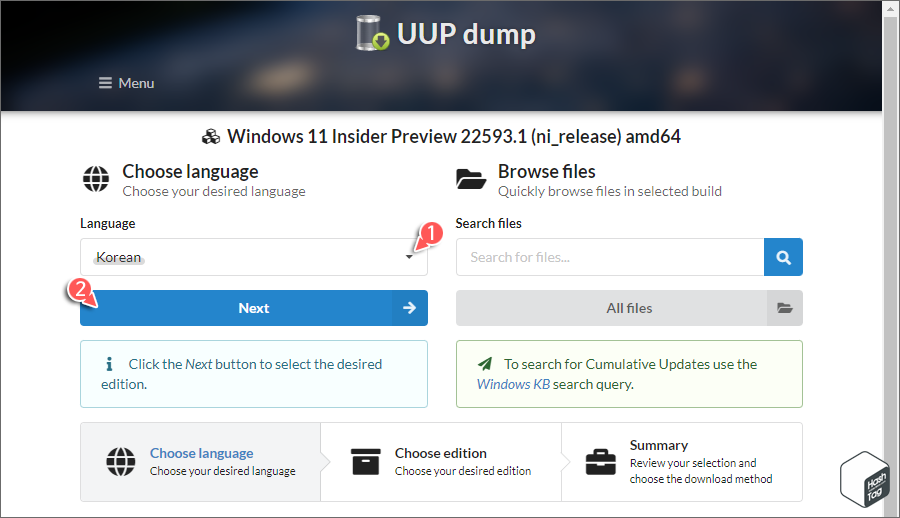
Language(언어) 드롭다운 메뉴를 사용하여 설치하려는 Windows 언어를 선택합니다. 여기서는 "Korean"을 선택하고 하단의 [Next] 버튼을 클릭합니다.
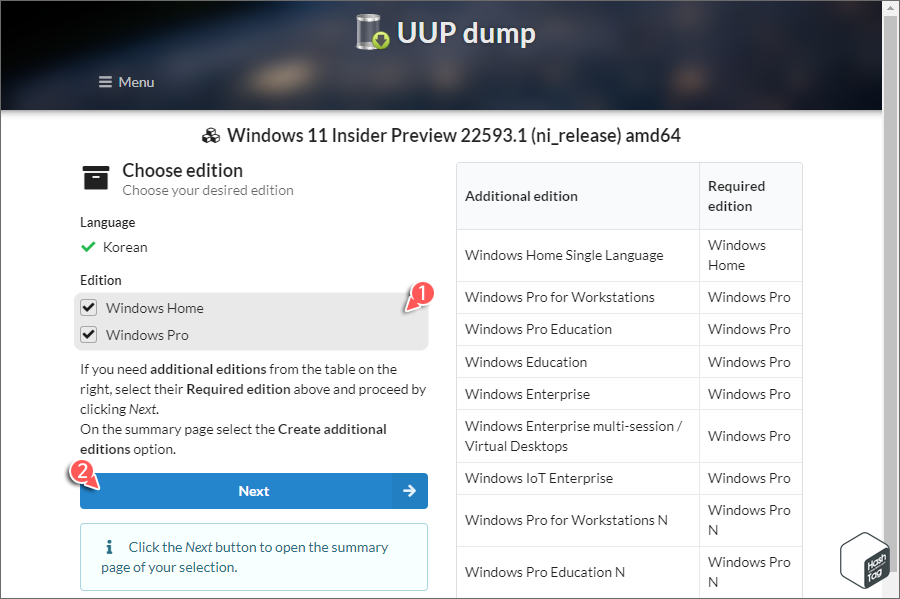
Windows 11 ISO 파일에 포함하려는 Edition 선택 후 [Next] 버튼을 클릭합니다.
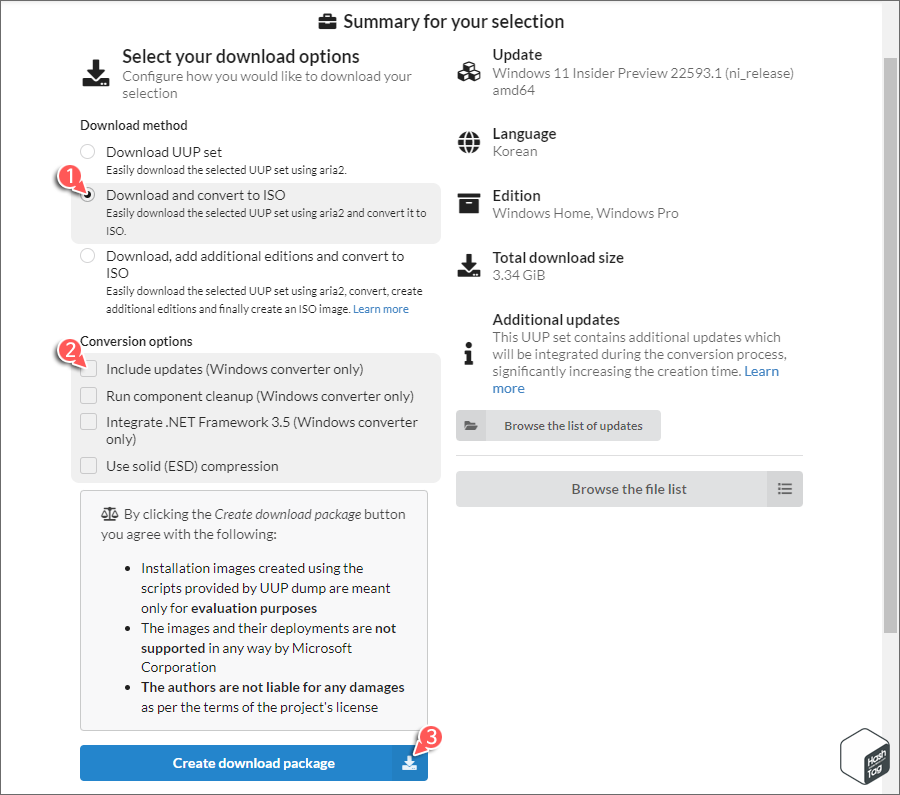
다운로드 옵션 페이지의 "Download method" 섹션에서 "Download and convert to ISO" 옵션을 선택하고, "Conversion options" 섹션에서 모든 옵션을 선택 취소 or 필요한 것을 선택한 다음 하단의 [Create download package] 버튼을 클릭하여 도구를 저장합니다.
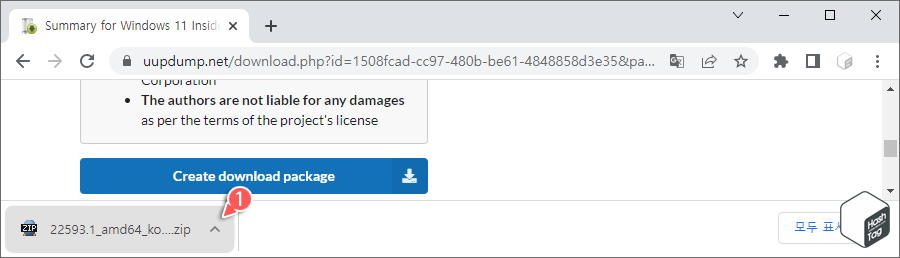
다운로드한 압축 파일을 선택하여 파일을 추출할 위치를 선택하고 압축을 해제합니다.
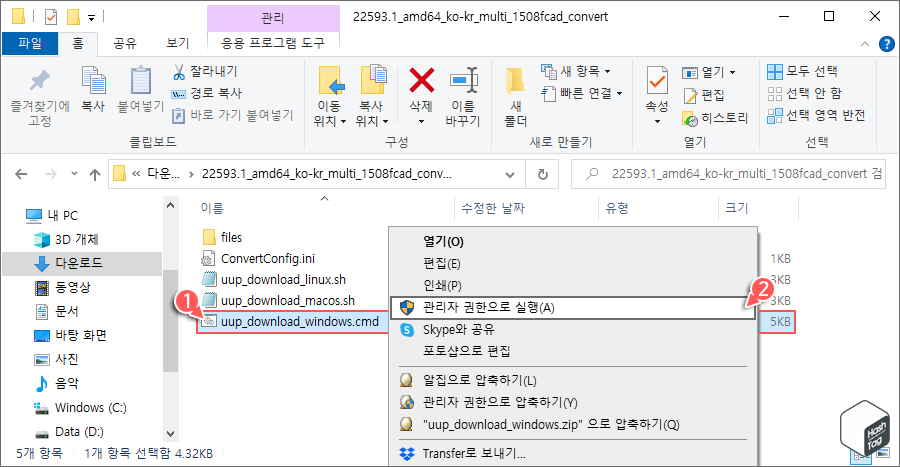
파일 탐색기에서 압축 파일을 추출한 위치로 이동하여 "uup_download_windows.cmd" 배치 파일을 마우스 오른쪽 버튼으로 클릭하고 [관리자 권한으로 실행(A)] 옵션을 선택합니다.
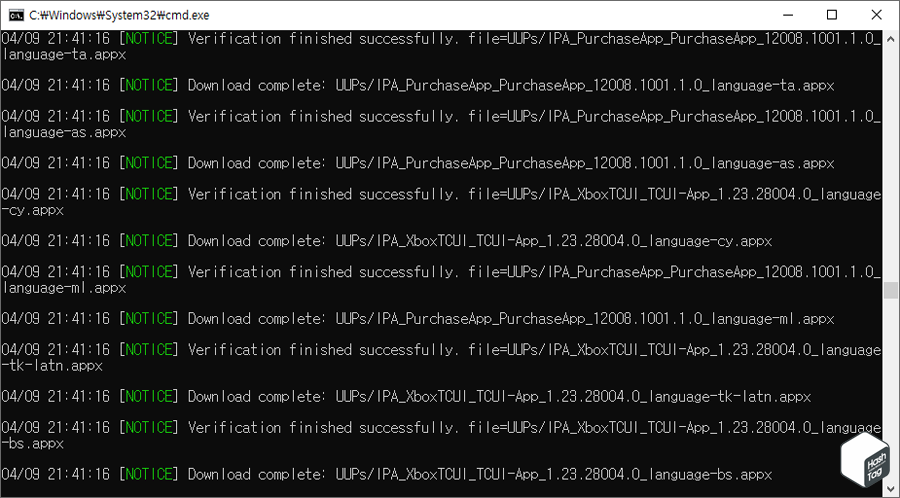
배치 파일을 실행하면 사용자가 선택한 Windows 11 패키지 파일을 다운로드를 시작합니다.
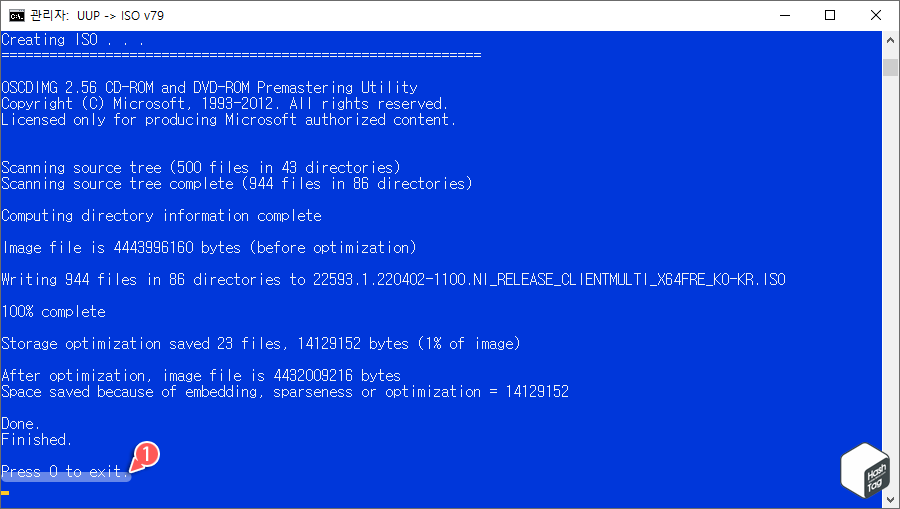
다운로드가 완료되면 자동으로 Windows 11 ISO 파일이 생성됩니다.
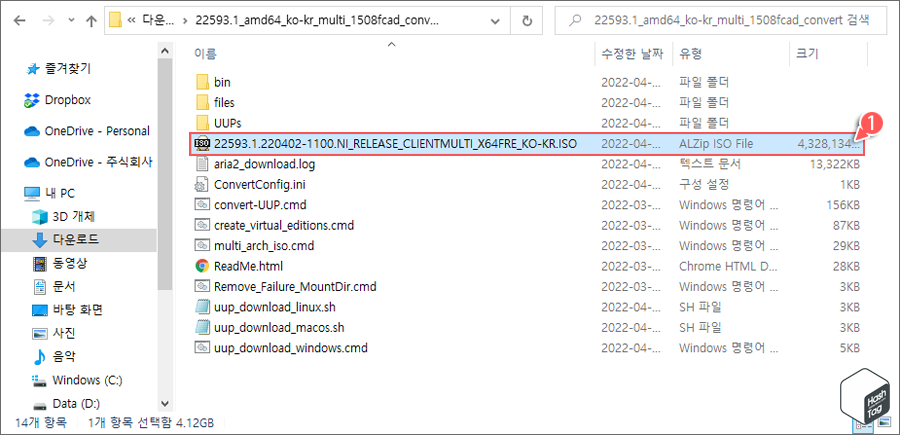
모든 단계를 완료하면 UUP Dump 도구를 추출한 폴더 안에 Windows 11 ISO 파일을 찾을 수 있습니다.
이제 ISO 파일을 사용하여 Hyper-V, Vmware 등 가상 머신에 Windows 11 최신 Preview 버전으로 업그레이드할 수 있습니다. 또는 Rufus, Media Creation Tool 등 도구를 사용하여 ISO 파일을 부팅 가능한 USB 미디어로 만들어 다른 컴퓨터에 설치할 수도 있습니다.
'IT > How to' 카테고리의 다른 글
| 윈도우11 Home에서 로컬 그룹 정책 편집기(Gpedit.msc) 활성화 방법 (13) | 2022.04.14 |
|---|---|
| 윈도우11 'Windows 사진 뷰어'를 다시 가져오는 방법 (6) | 2022.04.14 |
| 윈도우11 Linux용 Windows 하위 시스템 (WSL2)을 설치하는 방법 (0) | 2022.04.13 |
| 윈도우11 Home Microsoft 계정 없이 로컬 계정으로 설치하기 (11) | 2022.04.13 |
| 윈도우10 PowerShell 특정 날짜보다 오래된 파일 자동 삭제 (0) | 2022.04.09 |
| 윈도우10 PC 뷰어로 갤럭시 모션 포토를 바로 볼 수 있는 방법 (0) | 2022.04.07 |
| 윈도우10 '스티커 메모' Android 스마트폰 동기화 및 사용 방법 (0) | 2022.04.07 |
| 윈도우10 달력(일정 앱)에 공휴일을 표시하는 방법 (0) | 2022.04.07 |
